Quando le persone pubblicano 500 milioni di tweet al giorno su Twitter, ora X, è inevitabile imbattersi in contenuti interessanti. Sebbene sia possibile inserire il post tra i preferiti, c'è sempre il rischio che l'autore cancelli il tweet. Come salvare il tweet in modo che rimanga con voi, anche se non esiste più su X? La soluzione è fare uno screenshot di Twitter.
Come si fa a catturare lo schermo del post e delle sue risposte in modo da salvare la discussione online? L'articolo che segue spiega come fare, quali applicazioni utilizzare e molto altro ancora!
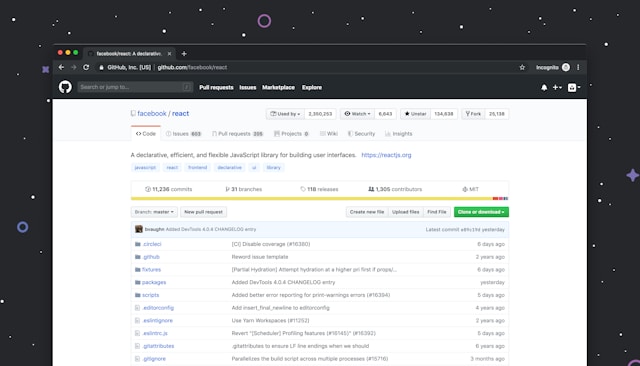
Indice dei contenuti
Applicazioni per gli screenshot di Twitter: 2 strumenti per fotografare i vostri post preferiti
Sull'App Store e sul Play Store ci sono tantissime app per fare screenshot di Twitter. Quali usare? Ecco due app che vi aiuteranno a fare screenshot delle conversazioni su X:
- Picsew - Screenshot Stitching per iOS: Picsew è una popolare applicazione per iOS per catturare schermate. È utile con l'app mobile X, che consente di scattare screenshot a scorrimento. Ciò consente di catturare schermate lunghe, cioè di includere la sezione di risposta in un'unica immagine. Offre funzioni come la creazione di più screenshot, l'esportazione del file in formato PDF e la rimozione della barra di stato.
- Screenshot Easy per Android: Screenshot Easy offre diverse funzioni che semplificano l'esecuzione di screenshot. La funzione di cattura dello schermo scorrevole funziona bene con X, consentendo di salvare l'intera conversazione di Twitter. Altre funzioni includono lo scuotimento del dispositivo e l'uso del pulsante di accensione per attivare o disattivare la cattura dello schermo.

I migliori strumenti per gli screenshot di Twitter: 2 modi per catturare i tweet come immagini
E se non volete scaricare un'applicazione di terze parti o state usando il vostro browser desktop? In questo caso, potete utilizzare questi due migliori strumenti per gli screenshot di Twitter.
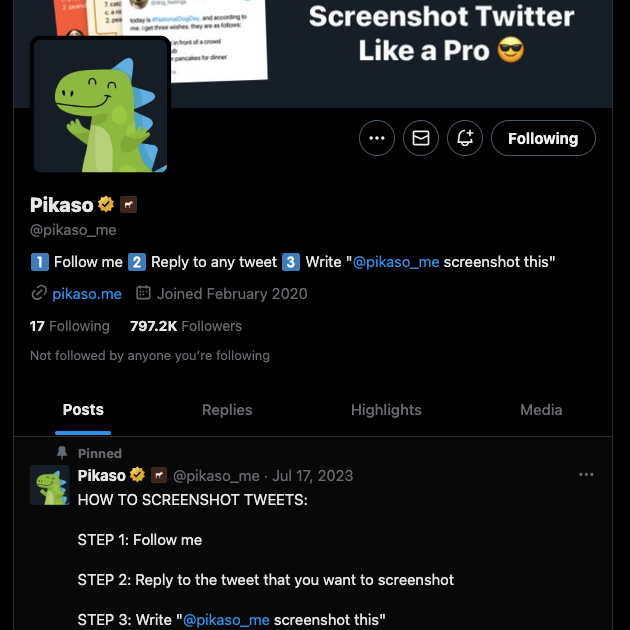
1. Menzionare Pikaso nella sezione di risposta del post.
Pikaso è un bot gratuito per Twitter che scatta un'immagine di qualsiasi tweet. Ecco come utilizzare questo bot su qualsiasi dispositivo, a patto di essere su Twitter, alias X:
- Andate su X sul vostro dispositivo e accedete al vostro profilo di social media.
- Cercate Pikaso (@pikaso_me) su X e seguite il bot. In caso contrario, il bot non potrà catturare le schermate e inviarle a voi.
- Cercate il tweet di cui volete fare uno screengrab.
- Utilizzate il seguente comando per catturare un'immagine del post - @pikaso_me ha fatto lo screenshot di questo.
- Attendete qualche secondo e il bot risponderà al vostro commento. Allegherà un'immagine del post.
2. Pika può prendere una ripresa dello schermo e personalizzare l'immagine
Se cercate una soluzione migliore, cioè uno strumento con opzioni di personalizzazione, dovreste usare Pika. La guida che segue spiega come utilizzare questo strumento per scattare foto dello schermo sul vostro dispositivo:
- Trovare il post che si desidera catturare e convertire in immagine.
- Se si utilizza un browser desktop, è possibile ottenere l'URL del tweet dalla barra degli indirizzi. Nell'app, toccare il pulsante Condividi sotto il post e selezionare Copia link.
- Visitate pika.style su un browser e passate il cursore sulla scheda Screenshot Editor nel menu in alto. Aprire Tweet Screenshot sotto Modelli popolari per visitare l'editor di screenshot.
- Incollate l'URL del post nel riquadro con il seguente testo - Incolla l'URL di Tweet e premi Invio.
- Fare clic con il tasto sinistro del mouse sul pulsante Ottieni Tweet e attendere che lo strumento carichi il post.
- Personalizzate l'immagine in base alle vostre esigenze. È possibile modificare le dimensioni dei caratteri e dei tweet, la larghezza, la rotondità, l'ombra e la posizione. È inoltre possibile modificare le dimensioni del canvas per pubblicare screenshot su altre piattaforme di social media.
- Dopo aver personalizzato l'immagine, fare clic con il tasto sinistro del mouse sulla freccia rivolta verso il basso accanto al pulsante Salva.
- Salvare la schermata X come file .png o .jpg.
Questa è la versione gratuita dell'applicazione. La versione Pro, che offre funzioni come:
- Aggiungere filigrane personalizzate
- Modelli di sfondo aggiuntivi
- Possibilità di salvare le preimpostazioni
- Mostrare o nascondere i media allegati, la data e l'ora, il logo del tweet e le metriche del post.
- Modificare il colore dello sfondo e del testo
- Convertire lo screenshot in un file .svg o .webp
Come fare uno screenshot di un tweet su Android, iOS, macOS e Windows
Il sistema operativo (OS) utilizzato è dotato di strumenti di screenshot integrati. Ecco come utilizzare questa funzione su diversi dispositivi:
- Android: è necessario tenere premuti contemporaneamente i tasti di accensione e volume giù. È possibile eseguire screenshot a scorrimento se il dispositivo è dotato di Android 12.0 o versione successiva. In questo modo si può decidere quanta parte del tweet e delle risposte si vuole catturare.
- iOS: Premere il tasto di accensione e il tasto di aumento del volume dell'iPhone per catturare il tweet sul display. Sebbene iOS disponga di screenshot a scorrimento, questa funzione funziona solo sulle app e sui siti web Apple.
- macOS: tenete premuti i seguenti tasti per scattare una foto di ciò che è sullo schermo - Maiusc + Comando + 5. Questo vi dà un maggiore controllo su ciò che volete includere nello screenshot. Maiusc + Comando + 3 cattura l'intero schermo.
- Windows 10 e 11: premere contemporaneamente i seguenti tasti sulla tastiera: tasto Windows + Maiusc + S. Sullo schermo si apre lo strumento di cattura. Tenere premuto e trascinare il mouse sulla sezione del tweet da catturare.

FAQ su X Screenshot
Questa sezione fornisce le risposte alle domande relative agli screenshot di Twitter:
Twitter notifica gli screenshot?
No, Twitter non notifica gli screenshot. La piattaforma non offre questa utilità ai suoi utenti. Anche gli utenti di Twitter con X Premium o Premium + non dispongono di questa funzione. Quindi, potete fare uno screenshot di un tweet senza problemi.
Twitter mostra gli screenshot?
È possibile utilizzare i bot per gli screenshot di Twitter, Pikaso (@pikaso_me) e Screenshot Bot (@get_screenshot). Per fare uno screenshot, menzionate questi X bot nella sezione di risposta del tweet. I bot funzionano solo se li seguite.
Quale bot per screenshot dovreste usare su Twitter?
È possibile utilizzare i bot per gli screenshot di Twitter, Pikaso (@pikaso_me) e Screenshot Bot (@get_screenshot). Per fare uno screenshot, menzionate questi X bot nella sezione di risposta del tweet. I bot funzionano solo se li seguite.
Eliminare i tweet contenenti schermate con TweetDelete
Con questa guida è possibile catturare schermate e salvare qualsiasi tweet. L'utilizzo della funzione di screen grab integrata in qualsiasi dispositivo è il modo più semplice per catturare ciò che appare sullo schermo.
Cosa succede se le schermate X che avete scattato contengono i vostri dati personali? Oppure, volete eliminare i post contenenti schermate che non volete più condividere.
In queste situazioni, X non facilita l'eliminazione di più tweet.
Per fortuna, TweetDelete vi assicura che non avrete mai difficoltà a cancellare centinaia di post. La funzione di eliminazione di massadei tweet vi aiuta in questo compito, in quanto può rimuovere i post in base a parole chiave e intervalli di date.
È anche possibile eseguire l'attività di cancellazione automatica dei tweet, che funziona in background. Durante l'impostazione di questa funzione, è necessario fornire intervalli di date, parole chiave e hashtag.
Una volta ottenute queste informazioni, TweetDelete analizza il vostro profilo e cerca i tweet che contengono i dati forniti. Se un tweet con una schermata di Twitter corrisponde ai criteri indicati, elimina automaticamente il post.
È anche dotato della funzione "unlike tweets", che rimuove i vostri "like" da specifici post. Utilizzate TweetDelete oggi stesso per eliminare tweet, commenti e like con pochi clic!










